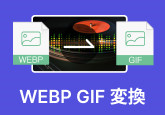【2024最新】AIで画像を拡大するサイト|完全無料で利用可能
手持ちのインスタなどの文字や画像を拡大したら、解像度が低すぎて画像が荒くなってしい原形をとどめていないことってありますよね。でもスマートフォンやパソコンにアプリなどをダウンロードする容量がないとお困りの方に今回はおすすめのオンラインで簡単に、しかもAIで画像を自動で高画質化させてさらに明るさやノイズ調整まで出来る無料のオンラインサイトをご紹介します。
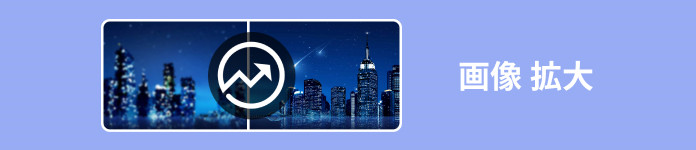
画像 拡大 サイト - 4Videosoft 画像拡大 オンライン
オンラインで画像を拡大できるサイトはたくさんありますが、まずおすすめするのが「4Videosoft 画像拡大 オンライン」です。ユーザーに特別な知識がなくても、とても簡単に操作できます。無料で画像を800%まで拡大できます。しかもAI技術を使って明るさ、ノイズ、解像度などを自動的に補正してくれる優れものです。
操作方法もとっても簡単です。
画面真ん中にある「画像をアップロード」をクリックして拡大したい画像を選択します。2x(200倍)から8x(800倍)までお好きな倍率を選びます。
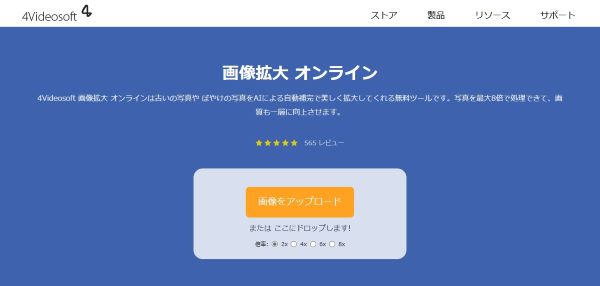
画像処理が終わると左側に元の画像、右側に高画質化された画像がアップされます。
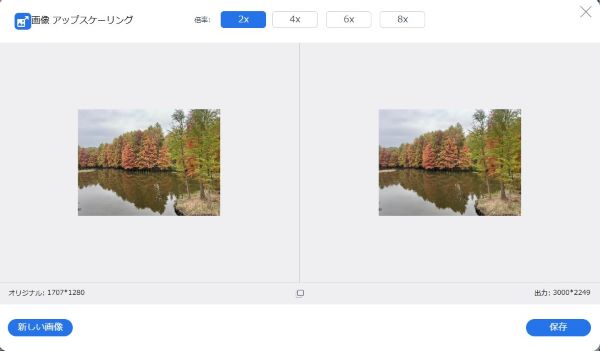
マウスでカーソルを画像に合わせると拡大チェックができます。画像を確認後「保存」をクリックして完了です。
また、写真の背景を消したい場合は4Videosoft フリー 背景 除去がおすすめですよ。
画像 拡大 サイト - 画像リサイズ(高画質・縮小・拡大)ツール太郎
次に無料で簡単に画像を高画質を維持したままリサイズできるツール太郎というサイトをご紹介します。画像を切り抜きすることもできます。また、背景の色を変えることもできます。特徴と言えば、無料で簡単に画像を高画質を維持したままリサイズできるということです。
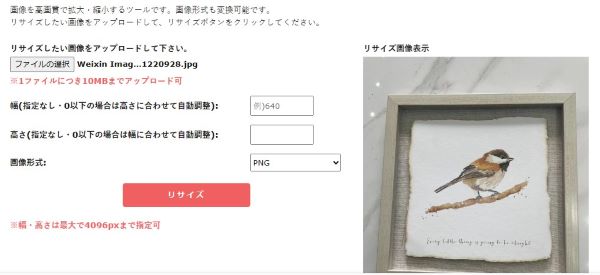
- メリット:パソコン・スマートフォン・タブレットのブラウザで使える。常時SSL対応で安心。
- デメリット:広告表示が大きく見にくい。1ファイルにつき100MBまでのみアップロード可。複数を同時にアップできない。
画像 拡大 サイト - PEKO STEP
次にウェブブライザ上で画像編集ができるシンプルなサイトPEKO STEPをご紹介します。それはウェブブライザ上で画像編集ができるシンプルなサイトです。画像の拡大・縮小はもちろん明るさ調整、回転、モザイクなど一つ一つ丁寧に編集できます。
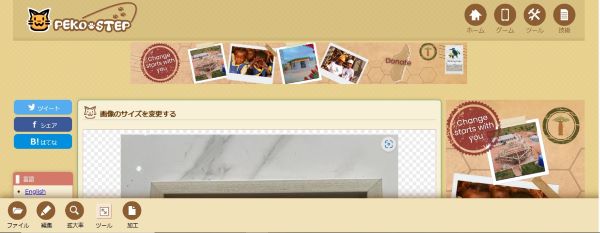
- メリット:インストール不要で、パソコン、スマートフォン対応。画像処理をユーザーの端末内で行うので、読み込んだ画像を外部に送信されないので安心。
- デメリット:複数同時に処理できない。明るさ、ノイズ調整は自動ではされない。「4Videosoft 画像拡大 オンライン」ならAI搭載で自動調整される。
画像 拡大 サイト - AIで画像を拡大|waifu2x.org
次に完全無料でAI技術の利用した画像編集ができるサイトwaifu2x.orgをご紹介します。waifu2x.orgを利用すれば、完全無料でAI技術の利用した画像編集ができます。回数制限もなく安心して利用できるその特徴の一つです。
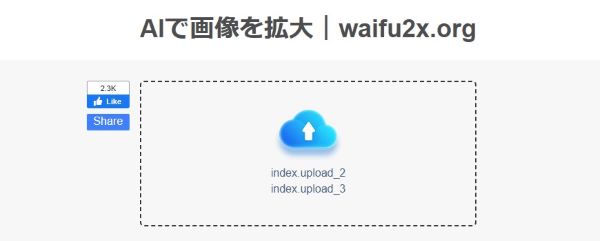
- メリット:AIで色を予測して補完してくれるので、きれいさを保ちながら拡大可能。操作がシンプル。
- 画像データのURLを指定できる。
- デメリット:400倍までしか拡大できない。「4Videosoft 画像拡大 オンライン」なら800倍まで拡大可能。処理が遅い。
画像 拡大 サイト - AI二次元画像の拡大
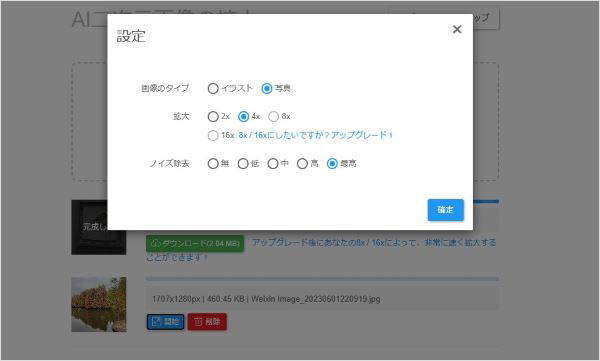
それから、無料版と有料版があるAIを採用しているサイトAI二次元画像の拡大をご紹介します。それは無料版と有料版を提供していて、さらにデティールにこだわりたい場合は課金可能です。
- メリット:オンライン上で簡単操作。ノイズ除去の程度を選択可。
- デメリット:無料版は400倍まで拡大可能、課金後は1600倍まで拡大できる。日本語表記だが、訳し方が雑で意味が読み取りにくい。
まとめ
オンライン上で簡単に画像拡大できるサイトはたくさんありますが、機能は様々です。今回紹介した中ではトータル的にみると「4Videosoft 画像拡大 オンライン」はAI搭載なので自動で明るさやノイズ調整をしてくれ、無料で800倍まで拡大してくれるので大変おすすめです。このサイトなら合成写真の作り方もわかりやすいです。
ご自分に合ったサイトを選んできれいな画像を楽しまれてくださいね。また、もし、拡大した画像形式を変換したい場合は、4Videosoft 動画変換 究極なら御役に立てます。具体的には、JPEG PNG 変換という文章まで参照できます。
画像 拡大に関するよくある質問
画像拡大についてよくある質問についてまとめてみました。
画像を拡大するためのアプリはありませんか?
はい、あります。アンドロイド版では「xllusion」というアプリが使いやすくて人気です。iPhone版は「ImageResize」というアプリがあります。
Photoshopで画像を拡大するにはどうしたらいいですか?
1. まず拡大・縮小したい画像を選択します。
2. それから画面上部にある「編集」をクリックし、「自由変形」をクリックします。
3. ポイントをドラッグして画像を拡大・縮小していき完成です。フォトショップでも簡単に好きな大きさに拡大できますが、元々小さい画像を大きくすると、画質が荒くなってしまいます。高画質を保ちたいのなら「4Videosoft 画像拡大 オンライン」がおすすめです。
インスタの画像を拡大したいですが、どうすればよいのでしょうか?
画像または動画を二本の指でタップしその日本の指を離すように広げて細部を拡大できます。ただ保存はできないので保存したい場合は、スクリーンショットをしてから「4Videosoft 画像拡大 オンライン」などのサイトを利用することをお勧めします。
Kindle端末で画像を拡大するにはどうすればいいですか。
「Kindle Cloud Reader(ブラウザアプリ)」では画像・イラスト、文字を拡大できません。
CSSで画像の拡大・縮小する方法がありますか?
width(横幅)height(高さ)属性を指定し、値を変える事で画像の大きさを変える事ができます。